ошибка при запуске Heroes of the Storm, проблемы с подключением, ошибка обновления
Ошибка подключения, как и ошибка загрузки контента Heroes of the Storm, а также ошибки при обновлении или запуске игры, могут быть вызваны прокси-подключением, блокировкой соединения брэндамуэром или антивирусом, использованием программы Hamachi или схожей, основная задача которой – создание подключений VPN. Ниже собраны различные решения ошибок подключения Heroes of the Storm, которые помогут вам без проблем запустить игру, скачать Heroes of the Storm, обновить и так далее.
Ошибка подключения Heroes of the Storm – отключаем прокси
- Через меню «Пуск» откройте «Выполнить» (или сделайте это комбинацией клавиш Windows + R)
- Введите в строку команду «inetcpl.cpl» без кавычек и нажмите «Ок»
- Перейдите на вкладку «Подключения»
- Отключите параметр «использовать прокси для LAN-подключений»
- Далее, откройте настройки сети
- Теперь вы должны посмотреть на параметр «использовать прокси для LAN подключений» – если он отключен, то все ок, если включен – отключите его.
- Посмотрите на опцию автоматического определения параметров. Если она включена – отключите ее, если же отключена, наоборот, включите параметр.
- Подтвердите внесенные изменения, нажав «Ок».
Важно отметить, что большинство пользователей не пользуются прокси-серверами, но данная опция может быть включена у вас по неосторожности или в следствии работы вирусов и других вредоносных программ. Мы рекомендуем осуществить полную проверку файлов компьютера антивирусной программой в случае, если у вас был включен прокси-сервер.
Исправление ошибки подключения Heroes of the Storm – отключаем автономную работу IE
Чтобы отключить параметр автономной работы Internet Explorer версии 10 или более ранней, вам нужно выполнить три простых действия:
- Откройте браузер IE
- Нажмите комбинацию клавиш ALT + F
- Найдите опцию «Работать автономно» и отключите ее.
Видео с решением ошибки подключения Heroes of the Storm
Советуем вам просмотреть видеоролик, где наглядно показано, как ускорить скорость загрузки файлов Heroes of the Storm. Шаги, продемонстрированные в данном видео, также могут помочь исправить проблему с подключением Heroes of the Storm к серверу.
Рекомендуемые действия для решения ошибок с подключением и обновлением Heroes of the Storm
Кроме того, чтобы исключить другие проблемы, которые могут влиять на подключение, запуск и обновление Heroes of the Storm рекомендуем сделать следующие:
- Отключите антивирус и брэндмауэр, так как они могут блокировать соединение с сервером. После загрузки клиентов или файлов игры – можете включить обратно. Если отключение не помогает, можете временно удалить антивирус, что исключить данную проблему
- Удалите Хамачи или любую другую программу, с помощью которой создаются подключения VPN
- Переименуйте папки с кириллическими названиями на пути к категории с игрой. Старайтесь устанавливать Heroes of the Storm только в категорию, где названия папок написаны на латинице
- В случае, если у вас блокируются определенные порты, вам необходимо открыть их. Как это сделать, подробно описано тут. Делается это с помощью специальных программ. Порты, которые вам необходимы, это:
- Для Battle.net: 80, 443, 1119 и 6881-6999
- Для Heroes of the Storm: 1119, 6113, 1120, 80 и 3724
«Что делать при ожидании скачивания в Play Market?» – Яндекс.Кью
Долгое ожидание скачивания в «Play Маркет» может быть вызвано разными причинами. Для того, чтобы решить данную проблему попробуйте один из перечисленных способов (способы расставлены по популярности решения, поэтому лучше двигайтесь по этому списку) :
- Для начала выполняем стандартную проверку.
Перезагружаем телефон.
Выходим и заходим в приложение.
Проверяем работу Интернет-соединения. Зайдите в другое приложение/браузер, всё работает? Идем дальше.
- Распространенной причиной долгой загрузки в «Play Маркет» является засорение кэша и данных приложения, поэтому в начале попробуем очистить данные компоненты.
Для этого вам необходимо зайти в «Настройки» устройства, далее открываем раздел «Приложения», находим приложение «Google Play Маркет» и нажимаем на него. После этого, в зависимости от вашего телефона, переходим в раздел «Память» или «Хранилище». Нажимаем «Очистить/Стереть данные/Сброс», а потом «Очистить кэш».
Также вам нужно очистить кэш и данные приложения «Сервисы Google Play», которое неразрывно связано с «Play Маркет». После этого проблема должна быть решена.
Если предыдущий вариант вам не помог, то тогда нужно удалить обновления приложения «Google Play Маркет». Для этого делаем предыдущие действия «Настройки» -> «Приложения» -> «Google Play Маркет» и дальше нажимаем на 3 точки, которые находятся справа в верхнем углу. Нажимаем «Удалить обновления». Когда вы снова включите приложение «Play Маркет», то оно самостоятельно обновится и долгое ожидание скачивания должно исчезнуть.
Ничего не сработало? Тогда двигаемся дальше. Возможно проблемой послужила большая очередь приложений на загрузку и обновление.
Если вам эти обновления не нужны, то тогда заходим в приложение «Play Маркет», далее нажимаем «Меню» -> «Настройки» -> «Автообновление приложений». Переставляем ползунок на «Никогда», после этого обновления будут отключены.
Если вам не нужны скачиваемые приложения, то тогда идём в приложение «Play Маркет», после этого «Меню» -> «Мои приложения и игры». Напротив каждой загрузки нажимаем «Отменить» или крестик.
- Если и так проблема осталась нерешённой, то тогда необходимо удалить и заново добавить аккаунт Гугл (Внимание, возможно на некоторых сервисах Гугла после этого придется заново авторизоваться).
Для удаления аккаунта заходим в «Настройки» телефона, далее, в зависимости от модели телефона, нажимаем «Аккаунты/ Облако и учетные записи/ Учетные записи». Находим пункт «Google» и нажимаем «Удалить аккаунт/Учетную запись» (иногда кнопка прячется в правом верхнем углу). После этого аккаунт будет удален.
Теперь подключаем аккаунт. В том же пункте «Аккаунты/ Облако и учетные записи/ Учетные записи» прокручиваем страницу вниз до конца и нажимаем «Добавить аккаунт/Учетную запись». Далее выбираем «Google» и вводим необходимые данные. Создаем учетную запись. После этого проверяем наличие проблемы долгого ожидания скачивания .
Также возможно у вас задан лимит по использованию мобильных данных, который мешает что-либо скачать в приложении «Play Маркет». Для отключения лимита заходим в «Настройки» -> «Подключения» -> «Использование данных». Далее находим приложение «Play Маркет» и выбираем функцию «Неограниченное использование данных». Лимит будет снят и проблема исчезнет.
Не очень популярной проблемой является плохая работа flash-карты, если она у вас установлена. Если же нет, то данный пункт пропускаем. Для того, чтобы определить, что карта нормально работает, нужно вставить данную flash-карту в другой телефон или же в кард-ридер. Если нет возможности проверить карту, то телефон можно включить без неё и проверить наличие долгого ожидания «Play Маркета». Если дело было в карте, то после изъятия flash-карты телефон будет исправно работать.
Самым кардинальным способом является сброс настроек системы Android. К нему нужно прибегать только в самых крайних случаях, так как все данные на телефоне будут стерты.
Для того, чтобы сбросить все настройки, заходим в раздел «Настройки», далее переходим «Восстановление и сброс». Такой пункт иногда может спрятаться в разделе «Расширенные настройки/ Дополнительно». Далее нажимаем «Сброс настроек» и подтверждаем свои действия. Все данные будут удалены и проблема должна быть решена.
Один из перечисленных способов должен помочь вам решить проблему долго ожидания скачивания в «Play Маркет».
Устранение ошибки загрузки приложения Battle.net | Нат Пэгл
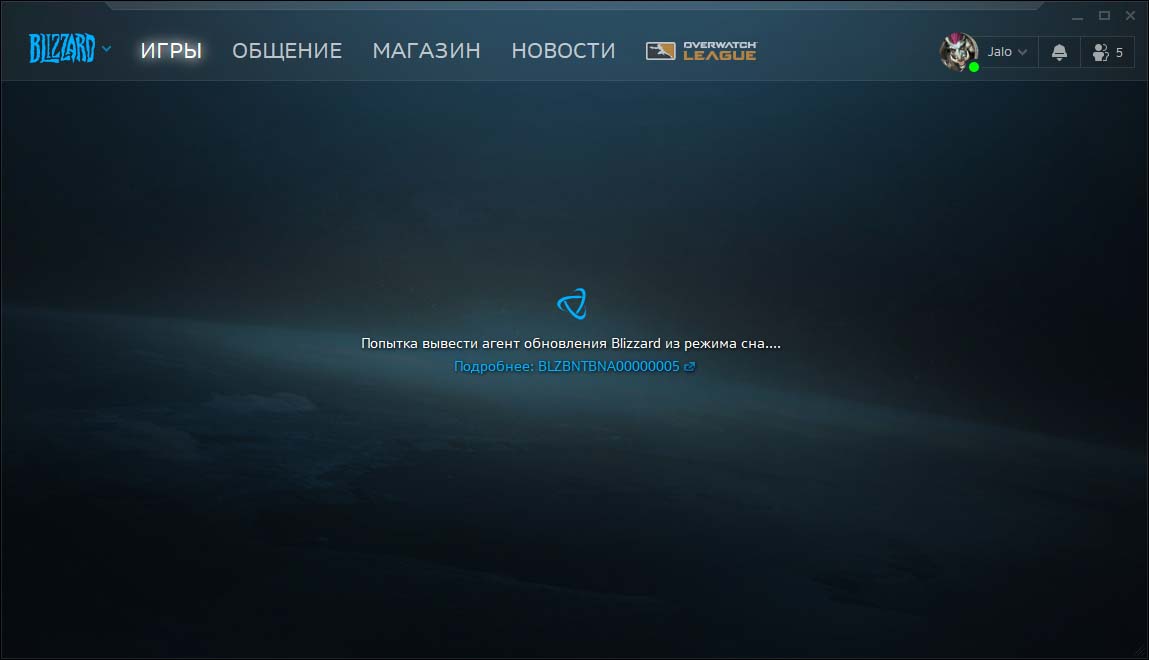
Наверняка вам иногда выскакивала ошибка «Попытка вывести агент обновления Blizzard из режима сна…». Код этой ошибки: BLZBNTBNA00000005. Сервис Blizzard не смог связаться с программой Blizzard Update Agent, работа которой позволяет производить установку, обновление, запуск и удаление игр Blizzard.
Возникновение этой ошибки участилось после выхода обновлений Hearthstone «Проект Бумного дня» и World of Warcraft: Battle for Azeroth. При этом зачастую еще и не всегда работали официальные сайты Blizzard, чтобы посмотреть расшифровку причин этого сбоя.
Обычно нужно просто подождать около минуты, чтобы клиент заработал, но так бывает не всегда. Иногда следует рассмотреть перечисленные ниже способы решения проблемы. Например, у меня иногда в фоновом режиме обновлялась Windows 10. Для нормальной работы приложения Battle.net требовалось доставить эти обновления и перезагрузить компьютер. Чтобы проверить состояние обновлений Windows 10, нужно заглянуть в Центр обновления Windows, который можно найти по пути
Стандартные решения устранения проблем
Перезагрузите компьютер, чтобы решить затруднения, вызванные программами и службами, работающими в фоновом режиме.
Расширенные возможности устранения ошибок
- Файлы отчетов помогут нам устранить неполадки. Для этого после появления ошибки закройте Приложение Blizzard, подождите 60 секунд, и затем соберите отчет работы Blizzard и отправьте полученные файлы по адресу
(Просмотров: 19 162, сегодня: 2)
Battle.net бесконечная инициализация: причины, что делать
Приложение Battle.net не загружает или обновляет игры и вместо этого отображается зависшая полоса «Инициализация». Существует решение, которое позволит возобновить загрузку без необходимости скачивать всю игру заново.
Причины бесконечной инициализации
Очень часто при загрузке или обновлении игры отображается в Battle.net бесконечная инициализация. Приложение начинает установку или обновление, но на каком-то этапе все зависает. Чаще проблема возникает, когда прерываем или приостанавливаем установку, а затем пытаемся возобновить ее снова.
В базе знаний на сайте Blizzard можно найти немало советов по устранению неполадок при загрузке приложений. Часто пользователи указывают, что источником проблемы является подключение к интернету. Также неполадка может возникнуть со стороны пользователя, но в очень редких случаях. Больше всего связывают причину бесконечной инициализации с возобновлением прерванной (приостановленной) установки в клиенте Battle.net и есть способ ее устранить.
Как устранить проблему зависшей инициализации в Battle.net
Решить проблему можно через принудительное обновление загрузки. Это можно сделать без скачивания всей игры, именно заставить клиента проверить процесс установки и возобновить его с того момента, на котором был прерван.
Для этого нужно выполнить приведенную инструкцию, в такой последовательности как указано ниже.
Откройте Battle.net, дождитесь появления полосы инициализации на панели загрузки игры, которую пытаетесь установить или обновить. Когда клиент зависает в статусе «Инициализация», нажмите паузу, чтобы приостановить процесс загрузки.
Перейдите в папку, в которую устанавливается игра. Найдите каталог с ее названием, например, Hearthstone. Кликните на ней правой кнопкой мыши, выберите из выпадающего меню пункт «Переименовать». Добавьте что-нибудь в конце имени папки (например, «Hearthstone11», «Destiny 2 11», «World of Warcraft11»).
Вернитесь в интерфейс Battle.net и подождите во вкладке с зависшим процессом. Полоса инициализации должна исчезнуть и вместо нее появится кнопка «Установка». Если этого не произошло, полностью закройте Battle.net и запустите его снова.
Таким образом, мы скрыли от клиента уже скачанные файлы и папки.
Нажмите кнопку «Установить» на экране с игрой, которая вызывала проблему с постоянной инициализацией. Отобразится экран с информацией о папке и размере скачанного приложения.
Вместо этого вернитесь в папку с игрой, имя которой изменили в предыдущем шаге. Восстановите ее первоначальное название, удалив дописанные символы (например, «Hearthstone», «Destiny 2»).
После восстановления оригинального наименования папки, вернитесь в интерфейс приложения и нажмите «Начать установку». Программа обнаружит игру, и вместо того, чтобы загрузить ее заново, начнет проверку существующих файлов.
Появится статус «Ожидание», что означает, что программа проверяет целостность установки. Теперь нужно подождать, пока файлы будут верифицированы. После успешной проверки приложение завершит загрузку отсутствующих файлов без отображения долго идущей полосы инсталляции.
Visual Studio — Xamarin «Ожидание завершения проверок времени выполнения» и VS Emulator
Переполнение стека- Около
- Товары
- Для команд
- Переполнение стека для команд Где разработчики и технологи делятся частными знаниями с коллегами
- работы Программирование и связанные с ним технические возможности карьерного роста
- реклама Обратитесь к разработчикам и технологам со всего мира
- О компании
- Авторизоваться зарегистрироваться
Моя игра не запускается или вылетает на ПК — Forza Support
Если у вас возникли проблемы с запуском игры на ПК или возникают случайные сбои, пожалуйста, тщательно попробуйте все шаги.
Минимальные системные требования
Убедитесь, что ваша сборка ПК действительно поддерживает запуск игры.
Минимальные требования игры:
- ОС: Windows 10
- Оперативная память: 8 ГБ
- CPU: Intel Core i3-4170 или выше.
- : Nvidia GTX 650Ti или AMD R7 250X.
Рекомендуемые системные требования:
- ОС: Windows 10
- Оперативная память: 12 ГБ
- CPU: Intel Core i7-3820 или выше. Графический процессор
- : Nvidia GTX 970 или AMD R9 290X.
Если у вас есть встроенный графический процессор, обязательно установите приоритет PCI-E> PCI> Int.Graphics/Int.GPU в BIOS.
Запустите MemTest, чтобы исключить любые проблемы, связанные с оперативной памятью
Учетная запись администратора
Войдите в Windows 10 с учетной записью локального администратора.Это устраняет большинство зарегистрированных случаев.
Проверьте наличие обновлений для Windows 10
Всегда проверяйте наличие последних обновлений Windows 10, щелкнув Пуск и введя «Обновления» в поле поиска.
Вот обновленный помощник Windows: https://support.microsoft.com/en-us/help/3159635/windows-10-update-assistant
После обновления полностью выключите и перезагрузите компьютер.
Сброс игр Microsoft Store и UWP
Убедитесь, что для вашей игры установлен наивысший приоритет в диспетчере задач.
Windows> Настройки> введите Приложения в строке поиска> заголовок> Дополнительные параметры> Сбросить
Программное обеспечение
Игра явно не поддерживает и даже может воспринимать определенные приложения / программное обеспечение как конфликт или угрозу и, как таковые, отказываться запускаться или запускаться со сбоями.
Отключите ВСЕ фоновое программное обеспечение или приложения, включая антивирус, брандмауэры и любое программное обеспечение для повышения или мониторинга FPS.
Forza Horizon 4 не загрузится, если вы используете любую из следующих антивирусных программ.
- Trend Micro Максимальная безопасность
- Comodo Antivirus
- Sophos
- Emisoft Anti-Malware
- Avira
- Avast
Следующий список программных приложений может привести к сбою запуска Forza Horizon 4 или сбою во время игры. Убедитесь, что вы отключили или удалили для обеспечения успешного игрового процесса.
- Концентратор Logitech G
- Сервер статистики MSI Afterburner / Riva Tuner
- EVGA Precision
- ОБС
- Xsplit
- Discord
- MacType
- Варшавское банковское приложение
- Обои Двигатель
- A-Volute Sound studio
- Nahimic Audio
- Sonic Audio
Если вы используете OBS, Xsplit или любые другие программы потоковой передачи, установите в качестве источника отображение захвата.
Мы предлагаем отключить игровой режим в Windows и закрыть все приложения для разгона, аппаратного мониторинга, потоковой передачи, записи и все второстепенные приложения во время игры.
Деактивировать Защитник Windows
- Открыть Старт. . …
- Откройте «Настройки». . …
- Щелкните. Обновление и безопасность. …
- Щелкните Windows Security. Эта вкладка находится в верхней левой части окна .
- Щелкните Защита от вирусов и угроз….
- Щелкните Параметры защиты от вирусов и угроз. …
- Отключить сканирование в реальном времени Защитника Windows.
- Установить высокий приоритет игры
- Отключить любые накладки
Отключите любое дополнительное ПО для контроля мощности
- MSI DragonCenter
- RyzenMaster
- Gamefast от Dells Killer Control Center
- Любое установленное программное обеспечение, которое может регулировать или контролировать параметры питания
Затем убедитесь, что Настройки мощности правильные
- Панель управления> Оборудование и звук> Электропитание
- Переход на высокопроизводительный
- Выполнить Полное выключение (не перезапуск).
Зависание или сбой при приостановке и возобновлении [Windows 10]
Убедитесь, что вы не отключили Forza Horizon 4 в качестве фонового приложения.
- Нажмите кнопку Windows на вашем ПК
- Открытая конфиденциальность
- Прокрутите вниз до пункта «Фоновые приложения» слева.
- Прокрутите вниз до Forza Horizon 4 и выберите ползунок, чтобы включить его.
Загрузка с текущей учетной записью из магазина Microsoft
- Откройте Microsoft Store, затем в правом верхнем углу щелкните изображение профиля.
- Если у вас есть несколько учетных записей, выйдите из них, но оставьте учетную запись электронной почты, связанную с покупкой игры.
- Далее в Microsoft Store скачайте любое бесплатное приложение вообще.
- Затем попробуйте снова сыграть в игру через страницу «Библиотека» в Microsoft Store.
Отключение режима разработки
- Нажмите Windows + R .
- Введите Powershell и нажмите Enter.
- Скопируйте и вставьте следующее в окно Powershell и нажмите ввод.
Get-AppXPackage | Foreach {Add-AppxPackage -DisableDevelopmentMode -Register «$ ($ _. InstallLocation) \ AppXManifest.xml»}
Перезагрузите компьютер.
Убедитесь, что время / дата на вашем ПК верны
- Щелкните правой кнопкой мыши часы в меню «Пуск».
- Выберите Настроить дату / время.
- Снимите отметку, затем снова отметьте «Установить часовой пояс автоматически» .
- Перезагрузите компьютер.
Файлы отсутствуют / повреждены
Игра могла столкнуться с проблемой с недавним обновлением (Windows, Драйверы, Контент) и отказывается запускаться из-за сбоев или отсутствия обновлений.
- Убедитесь, что у вас САМОЕ последнее обновление Windows 10
- Убедитесь, что ваша видеокарта обновлена последним патчем после обновления Windows.
- Сбросить магазин и приложение — Windows> Настройки> Приложения> заголовок> Дополнительные параметры> Сбросить
- Полная переустановка названия
Гарнитуры смешанной реальности VR / Windows.
В настоящее время мы изучаем проблему, связанную со сбоями Forza Horizon 4 при использовании гарнитур VR / Windows Mixed Reality.Убедитесь, что они отключены, когда пытаетесь запустить Forza Horizon 4 и играть в нее.
Если у вас все еще есть проблема после того, как вы попробовали их, отправьте заявку, используя вариант ниже, и прикрепите свои журналы событий и DXDIAG.
Инструкции по получению журналов событий:
- Попробуйте запустить игру.
- Сразу после закрытия экрана-заставки введите «Просмотр событий» в меню «Пуск» и нажмите ввод
- Выберите Журналы Windows, затем Приложение.
- Выбрать любое предупреждение o
: Вторая волна: Delta Strike [Standalone] :: Обсуждения
‘; ********************************************** ************************************************* ********** ‘[0006.70] ScriptLog: x2wotccommunityhighlander :: присутствует и исправлено
[0007.89] Предупреждение: Предупреждение, внешний объект (пакет SulzDevXPACK.Cubes) для’ SulzDevXPACK.Cubes.PlayaSunriseFixed ‘не может’ t быть загруженным [при загрузке пакета SulzDevXPACK]: неверный индекс компоновщика [не удалось загрузить пакет SulzDevXPACK.Cubes]?
[0007.89] Предупреждение: Предупреждение, не удалось загрузить «TextureCube SulzDevXPACK.Cubes.PlayaSunriseFixed»: не удалось найти объект «TextureCube SulzDevXPACK.Cubes.PlayaSunriseFixed»
[0007.92] Журнал: Работа с XDK Log: Регрессия WAudio50002: TRUE 9.95. (R) SDK версии 2016.1.6, сборка 5926. Авторское право (c) Audiokinetic Inc., 2006-2012 гг. / Все права защищены.
[0008.16] Журнал: Использование адаптера D3D11: NVIDIA GeForce GTX 980M
[0008.39] Журнал: Обнаружен 1 графический процессор Nvidia для рендеринга
[0008.77] Журнал: Конечная точка MMDevice 0: «Цифровой выход Realtek (Realtek High Definition Audio)» ({0 .0.0.00000000}. {8d3010fc-d7c5-438f-b86d-2c163fdd7100})
[0008.77] Журнал: Конечная точка MMDevice 1: «l 餳 (Realtek High Definition Audio)» ({0.0.0.00000000}. {Bc0a7712-a508-41ff -a2b9-e9731808040e}) (ПО УМОЛЧАНИЮ)
[0008.80] Журнал: ###### OnlineEventMgr ждал 0,00 секунды для завершения сохранения
[0008.80] Журнал: LoadMap: XPACK_Shell_Intro? Name = Player? Team = 255
[0009.81] Журнал: Настройка информации об игре для мира (0xc4661180) ‘XPACK_Shell_Intro.TheWorld: PersistentLevel.WorldInfo_0’
[0009.81] Журнал: Класс игры — ‘XComShell’
[0009.81] Журнал: Установить информацию об игре как (0xc4308100) ‘XPACK_Shell_Intro.TheWorld: PersistentLevel.XComShell_0’
[0009.83] Журнал: Bringing World XPACK_Shell_Intro.TheWorld готов к игре (0) в 2017.12.10-19.20.50
[0009.84] Журнал : Повышение уровня для игры заняло: 0,029506
[0010.03] Предупреждение: Красный экран: ОШИБКА: UXComParcelManager :: GetValidPlotsForMission — исключая карту графика: ‘Plot_Multiplayer_Test’, невозможно найти связанный пакет.
[0010.09] Журнал: ########### Уровень конечной загрузки: 1,290898 секунд
[0010.37] Журнал: Фильм начался. Событие: 1080_X2_2KFXS_Logos
[0010.37] Ошибка: не удалось прочитать файл ‘.. \ .. \ XComGame \ CharacterPool \ DefaultCharacterPool.bin’, ошибка ()
[0010.37] Ошибка: не удалось прочитать файл ‘.. \ .. \ .. \ XCOM2 \ XComGame \ CharacterPool \ DefaultCharacterPool.bin ‘error ()
[0015.47] Журнал: инициализация механизма завершена
[0015.47] Журнал: AnalyticsGameMovie: Failed
[0015.47] Журнал: фильм завершен, событие: X2_2KFXS_Logos 5.101403, 0.000000
[0019.05] Журнал: >>>>>>>>>>>>>> Первый запуск: 19.05s
[0019.23] Предупреждение: Попытка отсоединить NULL-компонент от SkeletalMeshComponent_12
[0019.28] Предупреждение: Попытка отсоединить NULL-компонент от SkeletalMeshComponent_12
[0019.29] Предупреждение: Попытка отсоединить NULL-компонент от SkeletalMeshComponent_12
[0019.29] Предупреждение: Попытка отсоединить NULL-компонент от SkeletalMeshComponent_12. Ошибка ‘.. \ .. \ .. \ XCOM2 \ XComGame \ CharacterPool \ DefaultCharacterPool.bin’ ()
[0019.50] ScriptLog: X2CH SCREEN LISTENER ON SPLASH X2WOTCCommunityHighlander v1.5.0
[0019.89] Журнал [0019.89Works 001_Subsystem]: UOnline20subsystems38] Журнал: Регенерация декалей: 0 раз, 0,011 мс
[0020.89] Журнал: Регенерация декалей: 0 раз, 0,029 мс
[0021.45] Журнал: Регенерация декалей: 0 раз, 0,044 мс
[0022.03] Журнал: Регенерация декалей: 0 раз, 0,059 мс
[0022.61] Журнал: Регенерация декали: 0 раз, 0,076 мс
[0024.02] ScriptLog: Стек вызовов скрипта:
Функция XComGame.UIFinalShell: CheckForNewChallenges
[0025.98] Предупреждение: SeqAct_ActivateRemoteEvent: XPMain_Sequence.SeqAct_ActivateRemoteEvent_1 не удалось найти целевое событие: FinishedTransitionToShell
[0054.98] ScriptLog: Стек вызовов сценария:
Функция XComGame.UIFinalShell: CheckForNewChallenges
[0058.40] ScriptLogShallenges
[0058.40] Начало сценария DeltaLogScript 902: включено, начало скрипта DeltaLog: включено 0058.40] ScriptLog. SWDS: ViperKing
[0058.40] ScriptLog: SWDS: HP 3.0000 Armor 10.0000 Shield 7.0000
[0058.40] ScriptLog: SWDS: Delta Strike включен, начинается модификация BerserkerQueen
[0058.40] ScriptLog: SWDS: BerserkerQueen
[0058.40] ScriptLog: SWDS: HP 3.0000 Armor 14.0000 Shield 10.0000
[0058.40] ScriptLog: SWDS: Delta Strike включен, начало модификации ArchonKing
[0058.40] ScriptLog: SWDS
] [0058.40] ScriptLog: SWDS2: ArchonKing ScriptLog: SWDS: HP 3.0000 Armor 17.0000 Shield 12.0000
[0058.85] Журнал: Событие запуска фильма: CIN_XP_PreIntro
[0061.88] Журнал: Событие завершения фильма: CIN_XP_PreIntro, 3.031688, 150.833328
[0061_XPre Event_Pre] Журнал: Movie.031675, 150.833328
[0061.88] Журнал: — ЗАГРУЗКА ФИЛЬМА —
[0063.20] Журнал: Событие начала фильма: CIN_TP_Intro
[0063.40] Предупреждение: ImportText (SoldierRanks): отсутствует имя ключа в: (AbilitySlots = (( AbilityType = (AbilityName = «FullThrottle», ApplyToWeaponSlot = eInvSlot_Unknown)), (AbilityType = (AbilityName = «SkirmisherVengeance»)), (AbilityType = (AbilityName = «ZeroIn», ApplyToWeaponSlot) = eInvSlot) = » ),
[0058.85] Журнал: Событие запуска фильма: CIN_XP_PreIntro
[0061.88] Журнал: Событие завершения фильма: CIN_XP_PreIntro, 3.031688, 150.833328
[0061_XPre Event_Pre] Журнал: Movie.031675, 150.833328
[0061.88] Журнал: — ЗАГРУЗКА ФИЛЬМА —
[0063.20] Журнал: Событие начала фильма: CIN_TP_Intro
[0063.40] Предупреждение: ImportText (SoldierRanks): отсутствует имя ключа в: (AbilitySlots = (( AbilityType = (AbilityName = «FullThrottle», ApplyToWeaponSlot = eInvSlot_Unknown)), (AbilityType = (AbilityName = «SkirmisherVengeance»)), (AbilityType = (AbilityName = «ZeroIn», ApplyToWeaponSlot) = eInvSlot) = » ),
[0063.40] Предупреждение: ImportText (SoldierRanks): отсутствует значение для свойства ‘;’
[0063.40] Предупреждение: ImportText (SoldierRanks): отсутствует значение для свойства ‘;’
[0063.40] Предупреждение: ImportText (SoldierRanks): отсутствует значение для свойства ‘;’
[0063.40] Предупреждение: ImportText (SoldierRanks): отсутствует значение для свойства ‘;’
[0063.40] Предупреждение: ImportText (SoldierRanks): отсутствует значение для свойства ‘;’
[0063.40] Предупреждение: ImportText (SoldierRanks): отсутствует значение для свойства ‘;’
[0063.40] Предупреждение: ImportText (SoldierRanks): отсутствует значение для свойства
.lockfile — Ожидание следующей команды flutter для снятия блокировки запуска
Переполнение стека- Около
- Товары
- Для команд
- Переполнение стека Общественные вопросы и ответы
- Переполнение стека для команд Где разработчики и технологи делятся частными знаниями с коллегами
- работы Программирование и связанные с ним технические возможности карьерного роста
- Талант Нанимайте технических специалистов и создавайте свой бренд работодателя
- реклама Обратитесь к разработчикам и технологам со всего мира
- О компании
Загрузка…
